Auto Dark Mode 3.0 هو إصدار جديد من المصدر المفتوح Windows برنامج يقوم بأتمتة التبديل بين أوضاع الضوء والظلام في نظام التشغيل.
راجعنا البرنامج ، الذي أطلقنا عليه فيما بعد Auto-Night-Mode ، مرة أخرى في 2018 هنا على Ghacks وخلصنا إلى أنه كان تطبيقًا بسيطًا في ذلك الوقت يمكن أن يساعد المستخدمين الذين أرادوا تشغيل أوضاع الضوء والظلام تلقائيًا بناءً على وقت اليوم .
يعد Auto Dark Mode 3.0 تحسنًا كبيرًا عن الإصدار الأولي. أصدر المطور العديد من التحديثات منذ الإصدار الأولي وتحسين الوظائف بشكل ملحوظ في العديد من الإصدارات.
توفر واجهة المستخدم لمحة عن الوظائف الجديدة ، خاصة إذا قارنتها بإصدار 2018 من البرنامج.
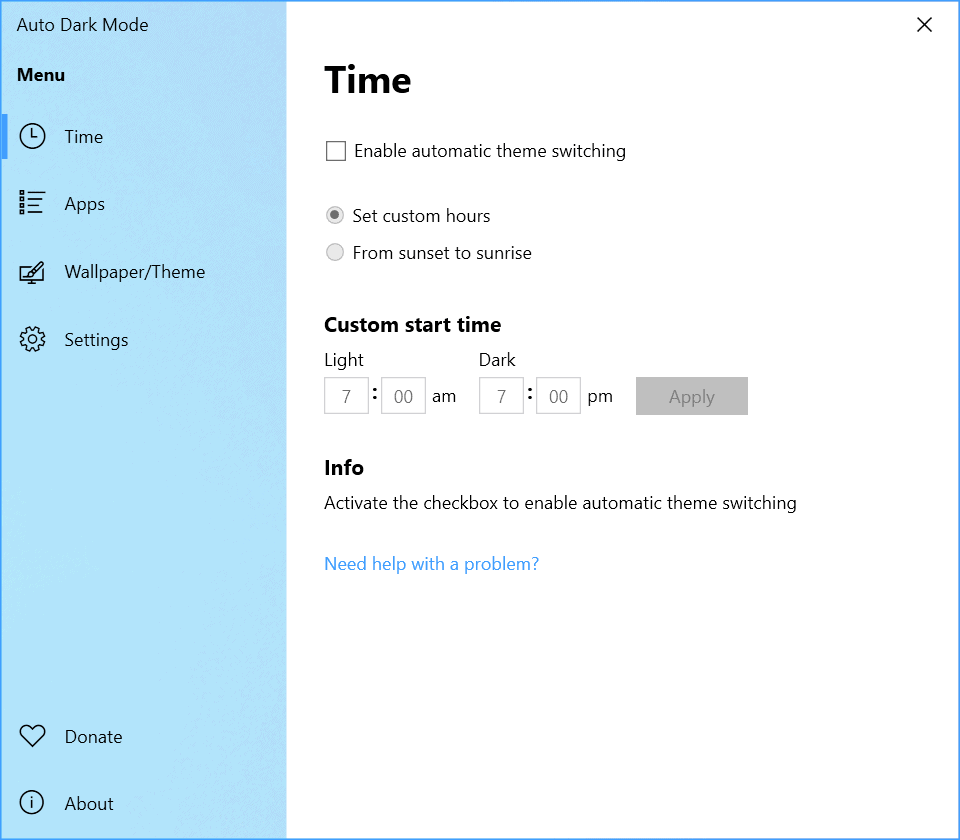
أحد التغييرات الرئيسية في Auto Dark Mode 3.0 هو دعم ملفات Windows تبديل الموضوع. ما يعنيه هذا هو أن البرنامج يتفاعل مع التغييرات ذات الصلة بالموضوع بحيث لا يبدو الوضع المحدد في غير مكانه.
يعمل الوضع المحدد مع تغييرات خلفية الشاشة ، وحتى تغييرات خلفية الشاشة على الشاشات الفردية ، وألوان التمييز ، وتغييرات مؤشر الماوس والتغييرات الأخرى ذات الصلة بالسمات التي يمكن تطبيقها تلقائيًا أو يدويًا.
لم يعد التباين متوقفًا عندما تتغير صور الخلفية على سطح المكتب ، أو عندما يتغير مؤشر الماوس أو لون التمييز عندما يتغير السمة.
حدد خيار “تمكين التبديل التلقائي للقالب” في الواجهة ضمن الوقت. هناك يمكنك أيضًا تعيين وقت البدء والانتهاء للوضعين الفاتح والداكن ، وهي ميزة أخرى غير موجودة في الإصدار الأولي.
تحتاج إلى فتح قسم Wallpaper / Theme في واجهة البرنامج وتمكين “Windows وضع السمة هناك لفتح هذه الميزات. تتطلب العملية القليل من العمل اليدوي ولكنها ليست مرهقة للغاية.
إليك ما عليك القيام به لإنشاء السمات الخاصة بك والتي سيستخدمها البرنامج بعد ذلك عند تنشيط الوضعين الفاتح والداكن:
- افتح ال Windows إعدادات السمة ، قم بتغيير لون النظام إلى الضوء وتكوين الخلفية ومؤشر الماوس ولون التمييز.
- احفظ السمة وكرر العملية للنسق الداكن.
- حدد السمات التي تم إنشاؤها حديثًا كسمات فاتحة ومظلمة في واجهة التطبيق وانقر على زر حفظ لتطبيق التغييرات.
توجد ميزة جديدة أخرى لم تكن متوفرة في إصدار 2018 الأولي من البرنامج ضمن التطبيقات في الواجهة. هناك يمكنك تكوين سلوك الوضع الفاتح / الداكن المطلوب للتطبيقات والنظام والإصدار القديم من Microsoft Edge و Microsoft Office (الجديد في هذا الإصدار).
تتضمن الخيارات تعيينها على “فاتح أو” داكن “دائمًا ، لجعلها تغير السمة بناءً على النظام ، أو لتعطيل الوظائف (فقط Edge و Office).
كما تم تغيير بدء تشغيل البرنامج تلقائيًا إلى “مشغل مهمة تسجيل الدخول” والذي يجب أن “يقلل من تأخير التبديل بعد بدء التشغيل”. يمكن للمستخدمين تغيير سلوك التشغيل التلقائي مرة أخرى إلى السلوك الأصلي ضمن الإعدادات في الواجهة.
Note أن بعض الخيارات غير متاحة إذا لم يتم تمكين “التبديل التلقائي للقالب” ضمن الوقت.
تشمل التغييرات الأخرى دعم اللغات الإسبانية والهولندية والتشيكية والإندونيسية ، وتحديث رمز التطبيق ، ودعم العديد من المستخدمين على نظام كمبيوتر واحد.
Auto Dark Mode هو تطبيق مفتوح المصدر متوافق مع Microsoft Windows 10 نظام تشغيل ويحتاج للتثبيت.
الآن أنت: هل تفضل السمات الداكنة أو الفاتحة في نظام التشغيل وفي التطبيقات؟
الإعلانات
